Excel2019柱形图与折线图怎么做
- 格式:doc
- 大小:27.68 KB
- 文档页数:6
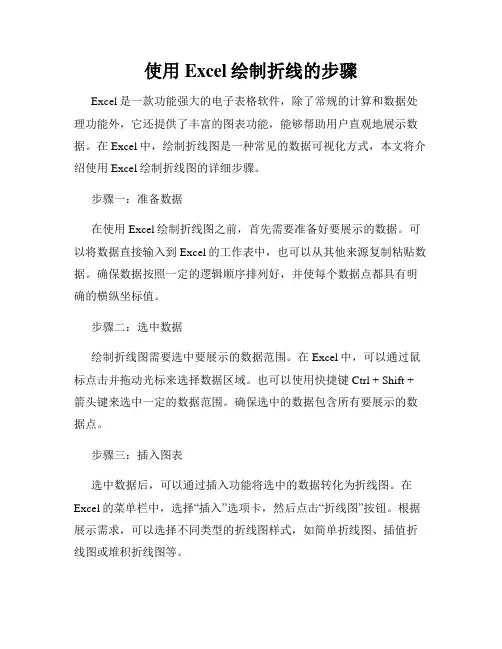
使用Excel绘制折线的步骤Excel是一款功能强大的电子表格软件,除了常规的计算和数据处理功能外,它还提供了丰富的图表功能,能够帮助用户直观地展示数据。
在Excel中,绘制折线图是一种常见的数据可视化方式,本文将介绍使用Excel绘制折线图的详细步骤。
步骤一:准备数据在使用Excel绘制折线图之前,首先需要准备好要展示的数据。
可以将数据直接输入到Excel的工作表中,也可以从其他来源复制粘贴数据。
确保数据按照一定的逻辑顺序排列好,并使每个数据点都具有明确的横纵坐标值。
步骤二:选中数据绘制折线图需要选中要展示的数据范围。
在Excel中,可以通过鼠标点击并拖动光标来选择数据区域。
也可以使用快捷键Ctrl + Shift + 箭头键来选中一定的数据范围。
确保选中的数据包含所有要展示的数据点。
步骤三:插入图表选中数据后,可以通过插入功能将选中的数据转化为折线图。
在Excel的菜单栏中,选择“插入”选项卡,然后点击“折线图”按钮。
根据展示需求,可以选择不同类型的折线图样式,如简单折线图、插值折线图或堆积折线图等。
步骤四:编辑图表插入折线图后,可以对图表进行进一步编辑,使其更符合展示需求。
在Excel的菜单栏中,选择“格式”选项卡,可以进行各种格式化操作,如修改折线的颜色、设置坐标轴的刻度、调整图表的标题等。
通过不同的格式化设置,可以使得图表更加美观,同时提升数据传达的效果。
步骤五:添加图表元素除了基本的折线图外,Excel还提供了丰富的图表元素供选择。
例如,可以在图表中添加数据标签,对每个数据点进行具体数值的展示;还可以添加图例,用于解释不同折线的含义;还可以添加网格线,增强读者对数据的分析能力等。
根据展示需求,选择合适的图表元素,以提升图表的可读性和信息传达效果。
步骤六:调整图表样式Excel提供了多种预设的图表样式,可以自动调整图表的颜色、填充和样式,以快速美化图表。
在Excel的菜单栏中,选择“设计”选项卡,在“图表样式”区域选择喜欢的样式即可。
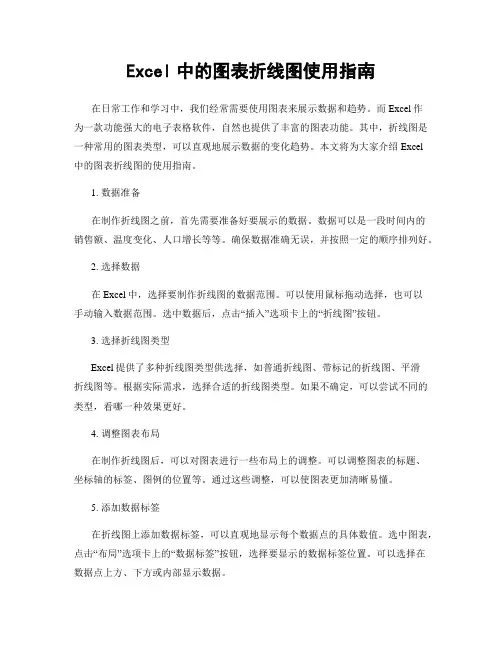
Excel中的图表折线图使用指南在日常工作和学习中,我们经常需要使用图表来展示数据和趋势。
而Excel作为一款功能强大的电子表格软件,自然也提供了丰富的图表功能。
其中,折线图是一种常用的图表类型,可以直观地展示数据的变化趋势。
本文将为大家介绍Excel中的图表折线图的使用指南。
1. 数据准备在制作折线图之前,首先需要准备好要展示的数据。
数据可以是一段时间内的销售额、温度变化、人口增长等等。
确保数据准确无误,并按照一定的顺序排列好。
2. 选择数据在Excel中,选择要制作折线图的数据范围。
可以使用鼠标拖动选择,也可以手动输入数据范围。
选中数据后,点击“插入”选项卡上的“折线图”按钮。
3. 选择折线图类型Excel提供了多种折线图类型供选择,如普通折线图、带标记的折线图、平滑折线图等。
根据实际需求,选择合适的折线图类型。
如果不确定,可以尝试不同的类型,看哪一种效果更好。
4. 调整图表布局在制作折线图后,可以对图表进行一些布局上的调整。
可以调整图表的标题、坐标轴的标签、图例的位置等。
通过这些调整,可以使图表更加清晰易懂。
5. 添加数据标签在折线图上添加数据标签,可以直观地显示每个数据点的具体数值。
选中图表,点击“布局”选项卡上的“数据标签”按钮,选择要显示的数据标签位置。
可以选择在数据点上方、下方或内部显示数据。
6. 添加趋势线趋势线可以帮助我们更好地理解数据的变化趋势。
选中图表,点击“布局”选项卡上的“趋势线”按钮,选择要添加的趋势线类型。
可以选择线性趋势线、多项式趋势线、移动平均线等。
添加趋势线后,可以进一步调整其样式和显示方式。
7. 数据标记在折线图中,我们可以对某些特殊的数据点进行标记,以突出其重要性。
选中图表中的某个数据点,右键点击,选择“数据标记”。
可以选择在数据点上显示数值、数据系列名称、数据点的形状等等。
8. 图表样式Excel提供了多种图表样式供选择,可以根据个人喜好和需求进行调整。
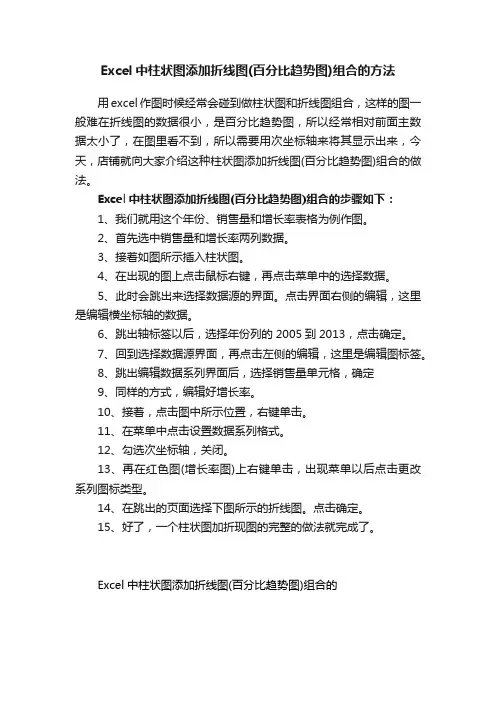
Excel中柱状图添加折线图(百分比趋势图)组合的方法
用excel作图时候经常会碰到做柱状图和折线图组合,这样的图一般难在折线图的数据很小,是百分比趋势图,所以经常相对前面主数据太小了,在图里看不到,所以需要用次坐标轴来将其显示出来,今天,店铺就向大家介绍这种柱状图添加折线图(百分比趋势图)组合的做法。
Excel中柱状图添加折线图(百分比趋势图)组合的步骤如下:
1、我们就用这个年份、销售量和增长率表格为例作图。
2、首先选中销售量和增长率两列数据。
3、接着如图所示插入柱状图。
4、在出现的图上点击鼠标右键,再点击菜单中的选择数据。
5、此时会跳出来选择数据源的界面。
点击界面右侧的编辑,这里是编辑横坐标轴的数据。
6、跳出轴标签以后,选择年份列的2005到2013,点击确定。
7、回到选择数据源界面,再点击左侧的编辑,这里是编辑图标签。
8、跳出编辑数据系列界面后,选择销售量单元格,确定
9、同样的方式,编辑好增长率。
10、接着,点击图中所示位置,右键单击。
11、在菜单中点击设置数据系列格式。
12、勾选次坐标轴,关闭。
13、再在红色图(增长率图)上右键单击,出现菜单以后点击更改系列图标类型。
14、在跳出的页面选择下图所示的折线图。
点击确定。
15、好了,一个柱状图加折现图的完整的做法就完成了。
Excel中柱状图添加折线图(百分比趋势图)组合的。
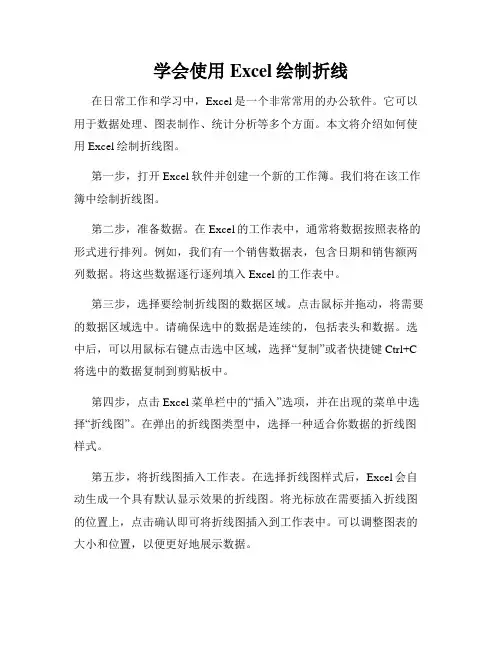
学会使用Excel绘制折线在日常工作和学习中,Excel是一个非常常用的办公软件。
它可以用于数据处理、图表制作、统计分析等多个方面。
本文将介绍如何使用Excel绘制折线图。
第一步,打开Excel软件并创建一个新的工作簿。
我们将在该工作簿中绘制折线图。
第二步,准备数据。
在Excel的工作表中,通常将数据按照表格的形式进行排列。
例如,我们有一个销售数据表,包含日期和销售额两列数据。
将这些数据逐行逐列填入Excel的工作表中。
第三步,选择要绘制折线图的数据区域。
点击鼠标并拖动,将需要的数据区域选中。
请确保选中的数据是连续的,包括表头和数据。
选中后,可以用鼠标右键点击选中区域,选择“复制”或者快捷键Ctrl+C 将选中的数据复制到剪贴板中。
第四步,点击Excel菜单栏中的“插入”选项,并在出现的菜单中选择“折线图”。
在弹出的折线图类型中,选择一种适合你数据的折线图样式。
第五步,将折线图插入工作表。
在选择折线图样式后,Excel会自动生成一个具有默认显示效果的折线图。
将光标放在需要插入折线图的位置上,点击确认即可将折线图插入到工作表中。
可以调整图表的大小和位置,以便更好地展示数据。
第六步,美化折线图。
可以对折线图进行更多的美化和调整。
点击折线图上的不同部分,可以对其进行格式设置,如修改标题、刻度、图例等。
可以根据需要添加数据标签、数据图例,也可以调整折线的样式和颜色。
这些操作可以在Excel的“设计”和“格式”选项卡中完成。
第七步,保存图表。
完成后,可以将图表保存到本地计算机上。
点击Excel菜单栏中的“文件”选项,选择“另存为”并指定保存的路径和文件格式。
通过以上步骤,我们可以快速使用Excel绘制折线图。
掌握这一技能,不仅可以更好地展示和分析数据,还可以在工作和学习中提高效率。
希望本文对大家有所帮助!。
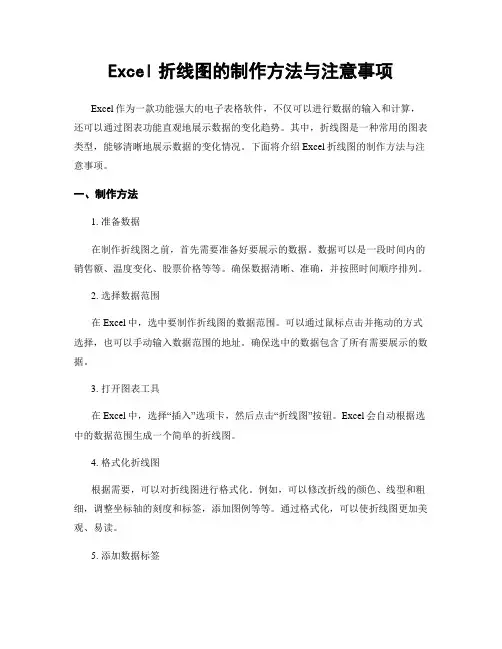
Excel折线图的制作方法与注意事项Excel作为一款功能强大的电子表格软件,不仅可以进行数据的输入和计算,还可以通过图表功能直观地展示数据的变化趋势。
其中,折线图是一种常用的图表类型,能够清晰地展示数据的变化情况。
下面将介绍Excel折线图的制作方法与注意事项。
一、制作方法1. 准备数据在制作折线图之前,首先需要准备好要展示的数据。
数据可以是一段时间内的销售额、温度变化、股票价格等等。
确保数据清晰、准确,并按照时间顺序排列。
2. 选择数据范围在Excel中,选中要制作折线图的数据范围。
可以通过鼠标点击并拖动的方式选择,也可以手动输入数据范围的地址。
确保选中的数据包含了所有需要展示的数据。
3. 打开图表工具在Excel中,选择“插入”选项卡,然后点击“折线图”按钮。
Excel会自动根据选中的数据范围生成一个简单的折线图。
4. 格式化折线图根据需要,可以对折线图进行格式化。
例如,可以修改折线的颜色、线型和粗细,调整坐标轴的刻度和标签,添加图例等等。
通过格式化,可以使折线图更加美观、易读。
5. 添加数据标签为了更清晰地展示数据的具体数值,可以在折线图上添加数据标签。
选中折线图上的任意一条线,右键点击,选择“添加数据标签”。
数据标签会显示每个数据点的具体数值。
6. 添加趋势线如果需要分析数据的趋势,可以在折线图上添加趋势线。
选中折线图上的任意一条线,右键点击,选择“添加趋势线”。
可以选择不同类型的趋势线,如线性、指数、多项式等,以及显示方程和R²值。
二、注意事项1. 数据的准确性在制作折线图之前,务必确保数据的准确性。
任何错误或遗漏都可能导致折线图的不准确,进而影响数据的分析和决策。
2. 数据的清晰性为了使折线图更加清晰易懂,应尽量避免数据过于密集或重叠。
可以通过调整数据范围、增加图表的大小或旋转数据标签等方式,使数据更加清晰可辨。
3. 图表的标题和标签为了使折线图更具可读性,应添加适当的标题和标签。

学会使用Excel制作各种统计图表的方法Excel是一款强大的数据处理和可视化工具,广泛应用于商业、科研和教育等领域。
学会使用Excel制作各种统计图表,不仅可以帮助我们更好地理解数据,还可以提升我们的数据分析能力。
本文将介绍一些常用的统计图表,以及在Excel中如何制作这些图表。
一、柱状图柱状图是最常用的一种统计图表,主要用于比较不同类别或不同时间点的数据。
制作柱状图,首先需要在Excel中输入数据,然后选中数据范围,点击“插入”选项卡中的“柱形图”按钮,选择合适的柱状图类型,即可生成柱状图。
二、折线图折线图适用于呈现数据随时间变化的情况,常用于展示趋势和变化。
制作折线图的步骤与制作柱状图类似,区别在于选择“折线图”类型。
在生成折线图后,我们还可以通过调整线条样式和颜色,以及添加数据标签和图例等方式,使图表更加美观和易于理解。
三、饼图饼图主要用于显示不同类别的占比关系,例如市场份额分布、人口构成等。
制作饼图,需要先将数据输入Excel,并将数据转换为百分比形式。
然后选中数据范围,点击“插入”选项卡中的“饼图”按钮,选择合适的饼图类型,即可生成饼图。
为了使饼图更加直观和易于理解,我们还可以调整每个扇区的颜色和标签,以及添加图例。
四、散点图散点图主要用于显示两个变量之间的关系,例如回归分析、相关性分析等。
制作散点图,我们需要将两组相关的数据输入Excel,并选中数据范围。
然后点击“插入”选项卡中的“散点图”按钮,选择合适的散点图类型即可生成散点图。
通过调整散点图中点的样式、颜色和标签等,我们可以更清晰地展示变量之间的关系。
五、雷达图雷达图主要用于多个指标之间的比较和评估,例如产品特征分析、团队能力评估等。
制作雷达图的步骤与制作柱状图类似,区别在于选择“雷达图”类型。
在生成雷达图后,我们可以调整轴线和填充样式,使图表更加直观和美观。
六、瀑布图瀑布图适用于展示数据的增长和减少情况,例如收入、成本等。
制作瀑布图的步骤较为复杂,需要进行数据的计算和调整。
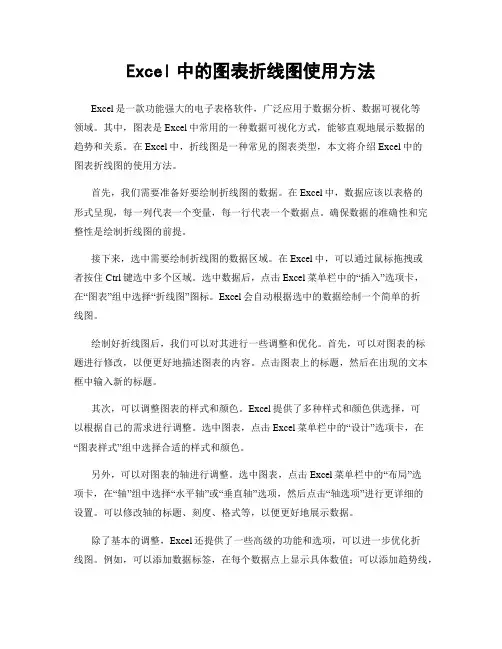
Excel中的图表折线图使用方法Excel是一款功能强大的电子表格软件,广泛应用于数据分析、数据可视化等领域。
其中,图表是Excel中常用的一种数据可视化方式,能够直观地展示数据的趋势和关系。
在Excel中,折线图是一种常见的图表类型,本文将介绍Excel中的图表折线图的使用方法。
首先,我们需要准备好要绘制折线图的数据。
在Excel中,数据应该以表格的形式呈现,每一列代表一个变量,每一行代表一个数据点。
确保数据的准确性和完整性是绘制折线图的前提。
接下来,选中需要绘制折线图的数据区域。
在Excel中,可以通过鼠标拖拽或者按住Ctrl键选中多个区域。
选中数据后,点击Excel菜单栏中的“插入”选项卡,在“图表”组中选择“折线图”图标。
Excel会自动根据选中的数据绘制一个简单的折线图。
绘制好折线图后,我们可以对其进行一些调整和优化。
首先,可以对图表的标题进行修改,以便更好地描述图表的内容。
点击图表上的标题,然后在出现的文本框中输入新的标题。
其次,可以调整图表的样式和颜色。
Excel提供了多种样式和颜色供选择,可以根据自己的需求进行调整。
选中图表,点击Excel菜单栏中的“设计”选项卡,在“图表样式”组中选择合适的样式和颜色。
另外,可以对图表的轴进行调整。
选中图表,点击Excel菜单栏中的“布局”选项卡,在“轴”组中选择“水平轴”或“垂直轴”选项,然后点击“轴选项”进行更详细的设置。
可以修改轴的标题、刻度、格式等,以便更好地展示数据。
除了基本的调整,Excel还提供了一些高级的功能和选项,可以进一步优化折线图。
例如,可以添加数据标签,在每个数据点上显示具体数值;可以添加趋势线,显示数据的趋势和预测;可以添加数据表,以表格的形式展示数据等。
这些功能都可以通过点击图表,然后在Excel菜单栏中的“设计”和“布局”选项卡中进行设置。
在绘制折线图的过程中,我们还需要注意一些细节。
首先,要选择合适的数据范围,避免包含无关数据或者遗漏重要数据。
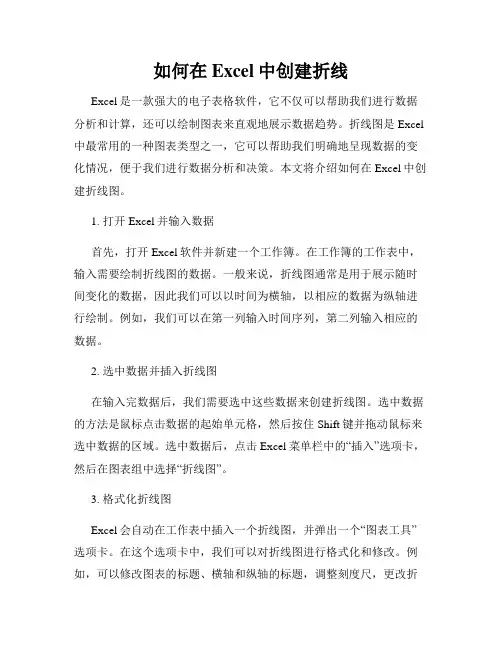
如何在Excel中创建折线Excel是一款强大的电子表格软件,它不仅可以帮助我们进行数据分析和计算,还可以绘制图表来直观地展示数据趋势。
折线图是Excel 中最常用的一种图表类型之一,它可以帮助我们明确地呈现数据的变化情况,便于我们进行数据分析和决策。
本文将介绍如何在Excel中创建折线图。
1. 打开Excel并输入数据首先,打开Excel软件并新建一个工作簿。
在工作簿的工作表中,输入需要绘制折线图的数据。
一般来说,折线图通常是用于展示随时间变化的数据,因此我们可以以时间为横轴,以相应的数据为纵轴进行绘制。
例如,我们可以在第一列输入时间序列,第二列输入相应的数据。
2. 选中数据并插入折线图在输入完数据后,我们需要选中这些数据来创建折线图。
选中数据的方法是鼠标点击数据的起始单元格,然后按住Shift键并拖动鼠标来选中数据的区域。
选中数据后,点击Excel菜单栏中的“插入”选项卡,然后在图表组中选择“折线图”。
3. 格式化折线图Excel会自动在工作表中插入一个折线图,并弹出一个“图表工具”选项卡。
在这个选项卡中,我们可以对折线图进行格式化和修改。
例如,可以修改图表的标题、横轴和纵轴的标题,调整刻度尺,更改折线的样式、颜色等。
通过这些操作,我们可以将折线图设计得更符合自己的需求和喜好。
4. 添加图例和数据标签图例和数据标签可以帮助读者更容易地理解折线图。
我们可以在“图表工具”选项卡中添加和编辑图例和数据标签。
通过添加图例,读者可以直观地了解每条折线所代表的含义。
而数据标签则可以直接显示每个数据点的具体数值,进一步提升折线图的可读性。
5. 调整其他属性除了上述步骤,我们还可以根据实际需求调整其他属性。
比如,我们可以在折线图中添加网格线,这样可以更清晰地显示数据点的位置。
我们还可以修改图表的背景色、边框样式等,增加图表的美观度。
总结:通过以上步骤,我们就可以在Excel中创建一个简单的折线图。
当然,Excel还有更多的绘图功能,比如添加副标题、更改图表的风格等。
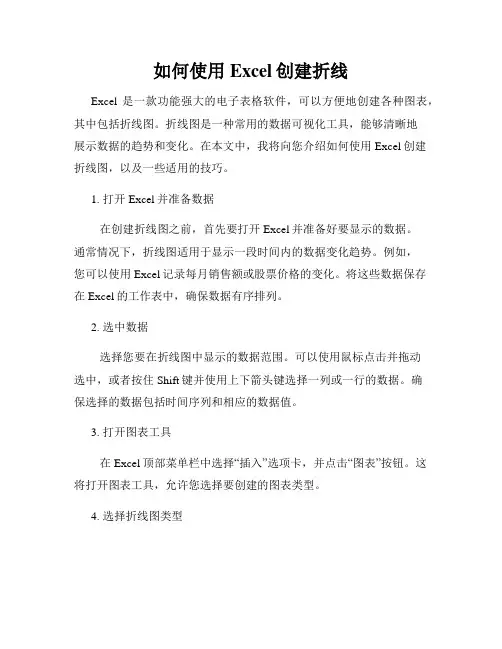
如何使用Excel创建折线Excel是一款功能强大的电子表格软件,可以方便地创建各种图表,其中包括折线图。
折线图是一种常用的数据可视化工具,能够清晰地展示数据的趋势和变化。
在本文中,我将向您介绍如何使用Excel创建折线图,以及一些适用的技巧。
1. 打开Excel并准备数据在创建折线图之前,首先要打开Excel并准备好要显示的数据。
通常情况下,折线图适用于显示一段时间内的数据变化趋势。
例如,您可以使用Excel记录每月销售额或股票价格的变化。
将这些数据保存在Excel的工作表中,确保数据有序排列。
2. 选中数据选择您要在折线图中显示的数据范围。
可以使用鼠标点击并拖动选中,或者按住Shift键并使用上下箭头键选择一列或一行的数据。
确保选择的数据包括时间序列和相应的数据值。
3. 打开图表工具在Excel顶部菜单栏中选择“插入”选项卡,并点击“图表”按钮。
这将打开图表工具,允许您选择要创建的图表类型。
4. 选择折线图类型在图表工具中,您可以看到不同的图表选项。
选择“折线图”选项,常见的折线图类型包括折线图、堆叠折线图、面积图等。
选择合适的折线图类型,并点击“确定”按钮。
5. 编辑图表数据来源Excel将自动根据您之前选择的数据范围创建折线图。
您可以在右侧的“图表元素”选项卡中手动编辑图表的数据来源。
例如,您可以更改横轴和纵轴的标签,以及添加数据系列等。
6. 自定义图表样式Excel还提供了丰富的图表样式和布局选项,以便您根据需求自定义图表的外观。
您可以在“格式”选项卡中找到这些选项,例如更改背景颜色、调整坐标轴刻度、添加数据标签等。
7. 添加图表标题和图例为了使图表更具可读性,您可以添加标题和图例。
在Excel的图表工具中,选择“图表元素”选项卡,并勾选“图表标题”和“图例”。
然后,为标题和图例输入适当的文字。
8. 调整图表大小和位置根据需要,您可以调整图表的大小和位置。
将鼠标悬停在图表周围的边缘,光标将变为一个双向箭头。
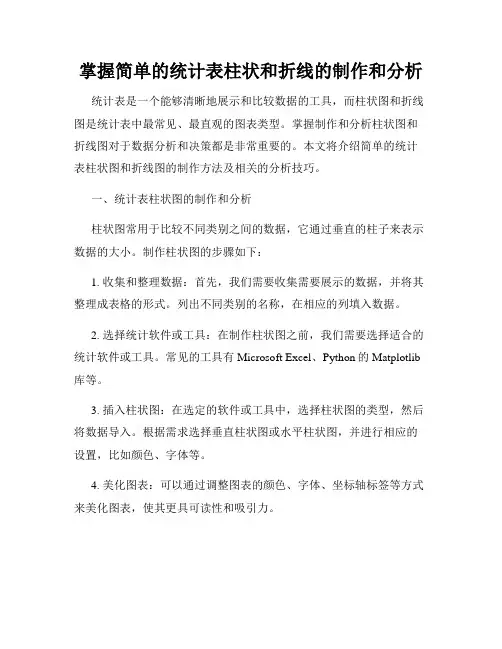
掌握简单的统计表柱状和折线的制作和分析统计表是一个能够清晰地展示和比较数据的工具,而柱状图和折线图是统计表中最常见、最直观的图表类型。
掌握制作和分析柱状图和折线图对于数据分析和决策都是非常重要的。
本文将介绍简单的统计表柱状图和折线图的制作方法及相关的分析技巧。
一、统计表柱状图的制作和分析柱状图常用于比较不同类别之间的数据,它通过垂直的柱子来表示数据的大小。
制作柱状图的步骤如下:1. 收集和整理数据:首先,我们需要收集需要展示的数据,并将其整理成表格的形式。
列出不同类别的名称,在相应的列填入数据。
2. 选择统计软件或工具:在制作柱状图之前,我们需要选择适合的统计软件或工具。
常见的工具有Microsoft Excel、Python的Matplotlib 库等。
3. 插入柱状图:在选定的软件或工具中,选择柱状图的类型,然后将数据导入。
根据需求选择垂直柱状图或水平柱状图,并进行相应的设置,比如颜色、字体等。
4. 美化图表:可以通过调整图表的颜色、字体、坐标轴标签等方式来美化图表,使其更具可读性和吸引力。
5. 解读和分析:制作完成后,我们需要仔细观察柱状图,并根据图表来解读和分析数据。
比较不同柱子的高度,找出数据之间的关联和趋势。
柱状图的分析可以帮助我们快速了解数据的分布情况和相对大小,从而做出有效的决策和判断。
二、统计表折线图的制作和分析折线图常用于显示数据随时间、类别或其他变量而变化的趋势。
通过连接数据点,折线图能够直观地展示数据的变化。
制作折线图的步骤如下:1. 收集和整理数据:与制作柱状图一样,首先收集和整理需要展示的数据。
将数据以表格形式呈现,在相应的位置填入数据。
2. 选择统计软件或工具:同样需要选择适合的统计软件或工具来制作折线图。
常见的工具有Microsoft Excel、Python的Matplotlib库等。
3. 插入折线图:在选定的软件或工具中,选择折线图的类型,将数据导入,并进行相应的设置。

如何在Excel中创建柱状图Excel是一款功能强大的电子表格软件,让用户能够方便地处理和分析数据。
在Excel中,创建柱状图是一种常用的数据可视化方法,可以帮助我们更直观地理解和展示数据。
本文将介绍如何在Excel中创建柱状图。
第一步,准备数据在创建柱状图之前,首先需要准备一组数据。
这组数据可以代表某个或某些变量在不同类别或时间段上的值。
假设我们要展示某公司每个季度的销售额,可以将季度作为类别,销售额作为数值。
将这组数据按照一定的格式整理到Excel表格中。
第二步,选择数据范围在Excel中,选择要创建柱状图的数据范围是非常重要的。
选定数据范围后,将能够确保柱状图能够准确地表达数据信息。
在选择数据范围时,可以使用鼠标拖动选中某列或某行的数据,也可以手动输入数据所在的单元格区域。
第三步,创建柱状图选定数据范围后,下一步是创建柱状图。
在Excel的功能栏中,可以找到“插入”选项卡。
点击“插入”选项卡后,会出现各种图表类型的选项。
在这些选项中,找到柱状图的图标,点击即可创建柱状图。
第四步,选择柱状图样式创建柱状图后,Excel会默认使用一种柱状图样式进行展示。
但是,我们可以根据需要选择不同的样式。
在图表的右上角,可以看到“样式”选项卡,点击后会弹出不同样式的选择。
可以点击不同样式,预览其效果,并选择最适合自己需求的柱状图样式。
第五步,调整图表布局和格式创建柱状图后,还可以进一步调整图表的布局和格式,以使图表更加美观和易于理解。
可以调整柱状图的标题、坐标轴标签、数据标签、图例等元素。
同时,还可以改变图表的大小、位置和边框样式等。
第六步,保存和分享柱状图在完成柱状图的创建和调整后,最后一步是保存和分享柱状图。
可以将图表保存为Excel文件,以便日后查看和编辑。
还可以将图表复制为图片格式,以便在其他文档或演示文稿中使用。
如果需要分享柱状图,可以将Excel文件发送给他人,或者将图表导出为PDF或图片格式发送出去。
Excel柱形图和折线图组合使⽤!Excel图表中有时需要将两个类型的图放在⼀起展⽰,如下所⽰:
这个数据是浙江分公司各区域的销量及同⽐增长情况
区域销量同⽐增长杭州12099%⾦华6947%湖州4079%衢州7030%嘉兴20-16%宁波9750%如何将销量进⾏柱形图,增长率⽤折线图展⽰在⼀起?
Excel多种图表制作(以2013版为例)
1、选中数据区域,插⼊,⼆维柱形图中的堆积图
插⼊之后的效果图如下所⽰,其中同⽐增长数据为百分⽐,故在图中红⾊显⽰较少
2、选择红⾊同⽐增长序列,右键,更改图表类型
将同⽐增长系列名称更改为折线图,并勾选次坐标轴
3、将图表标题删除,并将图表区向下拖动,上⽅空出适当的距离
4、插⼊⽂本框,将⽂本框的底⾊设置为蓝⾊,将字体设置为等线,⽩⾊
这样⼀个柱形图和折线图的组合图就制作完成了!
从图中可以看出,虽然湖州今天的销量只有40万左右,却是按很⼤的同⽐增长的!。
柱状图添加折线图组合的画法:
1、做销售量和增长率的组合图
2、首先选中销售量和增长率两列数据
3、插入柱状图
4、鼠标放在该柱状图上,点击右键,点击选择数据
5、点击这里的编辑,可以编辑横坐标的数据
6、选择表格中的年份中的2008到2016区域
7、点击左侧的编辑,可以编辑列数据
8、把销售量和增长率都添加进去
9、添加完成后得到如果所示的界面,然后确定
10、接着点击设置数据系列格式
11、勾选次坐标轴
12、再在红色部分点击右键,几点更改系列图标类型
13、选择折线图
14、勾选数据标签,即可得到下图
至此,作图完成。
Excel中进行一个图画柱形图和折线图的操作技巧
在excel表格中,我们经常需要将一些数据放在一个图中进行绘图,从而进行数据的对比。
今天,店铺就教大家在Excel中进行一个图画柱形图和折线图的操作技巧。
Excel中进行一个图画柱形图和折线图的操作步骤
新建excel文档,导入所用数据。
以图中的数据,我们将第一行的数据作为X轴数据,后两行数据作为Y轴数据。
先将数据画成散点图。
选择数据,在“插入”栏中选“散点图”,画散点图时要选择图中所示的“带直线和数据标记的散点图”。
数据分析。
由图知,Y轴两组数据的数量级差距较大,在一个Y轴下显示显然不合适,因此,需要用到两个Y轴。
改变另一组数数据的坐标轴。
选中红色的数据(要操作的数据),点击右键,点击“设置数据系列格式”。
点击“次坐标轴”。
出现对话框,点击“次坐标轴”,之后图表的右边会出现第二Y 轴,所选的数据以第二Y轴标准。
更改图表类型。
选中红色的数据(要操作的数据),点击左上角的“更改图表类型”图标,然后选择“柱形图”中的“簇状柱行图”。
此时,我们需要的图表差不多形成了。
当坐标数据不合适时,需要改变坐标轴的格式。
下图是以改变第二Y轴为例。
单击选中第二Y轴数据,然后点击右键选择“设置坐标轴格式”。
坐标轴选项的设定。
在本篇的例子中我们将“最大值”固定为1,“最小值”固定为0,“主要刻度单位”固定为0.2,而“次要刻度单位”只要比“主要刻度单位”小就行了。
1.先选中你要做成柱状或者折线的两列数据,如下图
2.选中后,点击插入,选择柱状图
就会出现下面的图形
此时只显示了一组数据,点击系列2,选择“设置数据系列格式”
选择后出现下面的图形
点“次坐标轴”,会显示另外一组数据
点中第二组数据的柱状,成下面的图的样子
然后点反键,选择“设置数据系列格式”
出现下面的图形
将“分类间距”扩大可显示两个数据组
此时选中你要做成折线图的柱状图,以系列2为例,选中后点反键,再选择“更改图表类型”
这里选择的是折线图里的第4 个,
再点击横轴的数据,更换成年份
出现上面的样子后点反键,选择“选择数据”
之后出现下面图形
点击“水平(分类)轴标签”下的“编辑”,就会出现下面的图形
直接选中年份
点击“确定”后,显示年份
要更改数据系名称,比如点中系列1,再点反键,选择“选择数据”再选择“系列1”
再点“编辑”,输入你要的名称
以上所有步骤做完后应该得到下面的图形
再添加表格标题:在“图表工具”中有“布局”,选择“图表标题”。
Excel表绘制技巧如何制作专业的折线柱状和饼Excel表绘制技巧如何制作专业的折线、柱状和饼状图Excel是一款功能强大的电子表格软件,它不仅可以用于数据的录入和计算,还可以绘制各种类型的图表,包括折线图、柱状图和饼状图等。
对于许多工作和学习中需要展示数据的场景来说,制作专业且美观的图表显得尤为重要。
本文将介绍一些Excel表绘制技巧,帮助你更好地制作折线图、柱状图和饼状图。
一、制作折线图的技巧折线图是一种通过连线来表示数据变化趋势的图表,它常用于展示时间序列数据或者各个类别之间的比较。
以下是一些制作折线图的技巧:1.选择合适的数据:在制作折线图之前,首先需要选择合适的数据。
通常情况下,折线图由两列数据构成,一列用于横坐标,一列用于纵坐标。
2.选中数据并插入图表:选中需要用于制作折线图的数据,然后点击Excel界面上的图表插入按钮,选择合适的折线图类型,即可生成折线图。
3.格式调整:生成折线图后,可以进行一些格式的调整,比如修改轴标签、添加图例、调整线条样式等,以使图表更加清晰和易读。
二、制作柱状图的技巧柱状图是一种通过不同长度的柱子来表示数据大小的图表,它常用于展示各个类别之间的比较。
以下是一些制作柱状图的技巧:1.选择合适的数据:与制作折线图类似,制作柱状图也要先选择合适的数据。
通常情况下,柱状图由至少两列数据构成,一列用于横坐标,一列或多列用于纵坐标。
2.选中数据并插入图表:选中需要用于制作柱状图的数据,然后点击Excel界面上的图表插入按钮,选择合适的柱状图类型,即可生成柱状图。
3.格式调整:生成柱状图后,可以进行一些格式的调整,比如修改轴标签、调整柱子的宽度和间距、添加数据标签等,以使图表更加美观和易读。
三、制作饼状图的技巧饼状图是一种通过扇形的面积来表示数据占比的图表,它常用于展示各个类别在总体中的比例关系。
以下是一些制作饼状图的技巧:1.选择合适的数据:与制作折线图和柱状图类似,制作饼状图也要先选择合适的数据。
Excel2019柱形图与折线图怎么做
篇一:如何在2019版excel插入图表中,要求柱形图和折线图同时显现、制作饼图
2019版excel插入图表
一、要求柱形图和折线图同时显现
先可用excel做,做好后再贴到WORD文档中。
下面以2019~2019年中国建筑业总产值、年增长率为例:要求2019~2019年度期间中国建筑业总产值显示为柱形图、期间年增长率显
示为折线图
在excel表中输入需要插入图表的区域范围
选中该工作表点击插入——图标——柱形图,会弹出以下图表在excel中选中1~10图表区域范围,点击右键——选
中数据打开选中数据源对话框——在图例项(系列)
中选择“年度”,在水平(分类)轴标签
点击编辑——打开对话框
——点击轴标签区域——选择工作表中—点击确定,则图表中年度显示,如下图
数据范围—
上述操作已经选择数据并做好了柱状图,要将年增长率作为折线图,操作如下:将excel表中柱形图适当放大,可看见显示为年增长率的柱子(绿色),右键选择增长率的柱子——选择“设置数据系
第1 页。